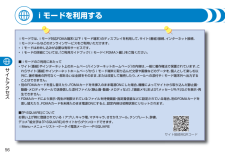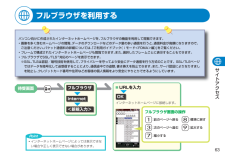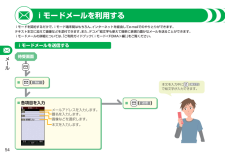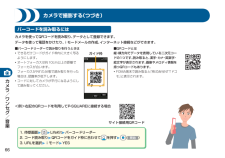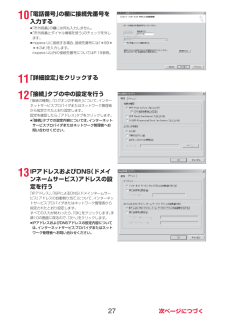Q&A
取扱説明書・マニュアル (文書検索対応分のみ)
"インターネット"1 件の検索結果
"インターネット"100 - 110 件目を表示
全般
質問者が納得機種専用の接続ソフトを入れないといけませんコネクションマネージャーはドライバをインストールする機能がないため使う予定がなくても専用ソフトが必要なのです
5106日前view381
サイトアクセス iモードを利用するiモードでは、iモード対応FOMA端末(以下iモード端末)のディスプレイを利用して、サイト(番組)接続、インターネット接続、iモードメールなどのオンラインサービスをご利用いただけます。iモードはお申し込みが必要な有料サービスです。iモードの詳細については、「ご利用ガイドブック(iモード<FOMA>編)」をご覧ください。■iモードのご利用にあたってサイト(番組)やインターネット上のホームページ(インターネットホームページ)の内容は、一般に著作権法で保護されています。これらサイト(番組)やインターネットホームページからiモード端末に取り込んだ文章や画像などのデータを、個人として楽しむ以外に、著作権者の許可なく一部あるいは全部をそのまま、または改変して販売したり、メールへの添付やiモード端末外へ出力することはできません。別のFOMAカードを差し替えたり、FOMAカードを未挿入のまま電源ONにした場合、機種によってサイトから取り込んだ静止画・動画・メロディやメールで送受信した添付ファイル(静止画・動画・メロディなど)、「画面メモ」および「メッセージR/F」などを表示・再生できませ...
サイトアクセス フルブラウザを利用するURLを入力■インターネットホームページに接続します。+iInternetフルブラウザ<新規入力>OK-1:前のページへ戻る 8:標準に戻す-3:次のページへ進む 9:拡大する-7:縮小する--待受画面パソコン向けに作成されたインターネットホームページを、フルブラウザの機能を利用して閲覧できます。画像を多く含むホームページの閲覧、データのダウンロードなどのデータ量の多い通信を行うと、通信料金が高額になりますので、ご注意ください。パケット通信料の詳細については、「ご利用ガイドブック(iモード<FOMA>編)」をご覧ください。フレームで構成されたインターネットホームページも閲覧できます。また、選択したフレームごとに表示することもできます。フルブラウザでSSL/TLS※対応のページを表示できます。※ SSL、TLSは認証/暗号技術を使用して、プライバシーを守ってより安全にデータ通信を行う方式のことです。SSL/TLSページではデータを暗号化して送受信することにより、通信途中での盗聴、書き換えを防止できます。また、サーバ認証によりなりすましを防止し、クレジットカード番号や住所...
メール4 iモード メールを利用するiモードを契約するだけで、iモード端末間はもちろん、インターネットを経由してe-mailでのやりとりができます。テキスト本文に加えて画像などを添付できます。また、デコメ®絵文字も使えて簡単に表現力豊かなメールを送ることができます。iモードメールの詳細については、「ご利用ガイドブック(iモード<FOMA>編)」をご覧ください。 +l( )■各項目を入力■ +l( )■メールアドレスを入力します。題名を入力します。画像などを選択します。本文を入力します。iモードメールを送信する+l本文を入力中に+m( )で絵文字が入力できます。待受画面
カメラ/ワンセグ/音楽カメラで撮影する(つづき) バーコードを読み取るには■バーコードリーダーで読み取りを行うときはできるだけコードがガイド枠内に大きく写るようにします。オートフォーカスは約10cm以上の距離でフォーカスが合います。フォーカスが外れた状態で読み取りを行った場合は、認識率が低下します。コードに対してカメラが平行になるようにして読み取ってください。・・・■ QRコードとは縦・横方向でデータを表現している二次元コードの1つです。読み取ると、漢字・カナ・英数字・絵文字が表示されます。画像やメロディ情報を持つQRコードもあります。FOMA端末で読み取ると「株式会社NTTドコモ」と表示されます。・ガイド枠<例> 右記のQRコードを利用してP-SQUAREに接続する場合1. 待受画面1+m1LifeKit1バーコードリーダー2. コード読み取り1QRコードをガイド枠に合わせて+Xoを押す1+Oo()3. URLを選択1iモード1YESサイト接続用QRコードカメラを使ってQRコードを読み取り、データとして登録できます。データを使って電話をかけたり、iモードメールの作成、インターネット接続などができます。カ...
付録10•本製品はAdobe Systems IncorporatedのAdobe® Flash® Lite™ およびAdobe Reader® LE テクノロジーを搭載しています。 Adobe Flash Lite Copyright © 2003-2008 Adobe Systems Incorporated. All rights reserved. Adobe Reader LE Copyright © 1993-2007 Adobe Systems Incorporated. All rights reserved. Adobe、Adobe Reader、Flash、およびFlash LiteはAdobe Systems Incorporated(アドビシステムズ社)の米国ならびにその他の国における登録商標または商標です。•FeliCa は、ソニー株式会社が開発した非接触ICカードの技術方式です。•FeliCa は、ソニー株式会社の登録商標です。•下記一件または複数の米国特許またはそれに対応する他国の特許権に基づき、QUALCOMM社よりライセンスされています。 Licensed by QUA...
2インターネットをご利用の場合は、ご利用になるインターネットサービスプロバイダに対する利用料が必要になります。この利用料は、FOMAサービスの利用料とは別に直接インターネットサービスプロバイダにお支払いいただきます。利用料の詳しい内容については、ご利用のインターネットサービスプロバイダにお問い合わせください。ドコモのインターネット接続サービス「mopera U」をご利用いただけます。「mopera U」をご利用いただく場合は、お申し込みが必要(有料)となります。パケット通信と64Kデータ通信では接続先が異なります。パケット通信を行うときはパケット通信対応の接続先、64Kデータ通信を行うときはFOMA 64Kデータ通信、 またはISDN同期64K対応の接続先をご利用ください。fiDoPaの接続先には接続できません。fimoperaのサービス内容および接続設定方法についてはmoperaのホームページをご確認ください。http://www.mopera.net/mopera/index.html接続先によっては、接続時にユーザ認証(IDとパスワード)が必要な場合があります。その場合は、通信ソフト(ダイヤルアップネットワ...
1FOMA端末とパソコンを接続してご利用できるデータ通信は、データ転送 (OBEX™通信)とパケット通信・64Kデータ通信に分類されます。FOMA端末はパケット通信用アダプタ機能を内蔵しています。fi海外でパケット通信を行う場合は、IP接続で通信を行ってください。 (PPP接続ではパケット通信できません。 )fi海外では、64Kデータ通信はご利用になれません。画像や音楽、電話帳、メールなどのデータを、他のFOMA端末やパソコンなどとの間で送受信します。送受信したデータ量に応じて通信料金がかかる通信方式です。(受信最大7.2Mbps、送信最大384kbpsのベストエフォート方式)※ドコモのインターネット接続サービス「mopera U」など、FOMAパケット通信に対応した接続先を利用します。パケット通信はFOMA端末とパソコンをFOMA 充電機能付USB接続ケーブル 01/02 (別売)で接続し、各種設定を行うことで利用でき、高速通信を必要とするアプリケーションの利用に適しています。P.4以降の説明に従って、設定と接続を行ってください。※技術規格上の最大値であり、実際の通信速度は、ネットワークの混み具合や通信環境によ...
付録10知的財産権•Microsoft®、Windows®、Windows Vista®は米国Microsoft Corporationの米国およびその他の国における商標または登録商標です。•Windows Media®は、米国Microsoft Corporationの米国およびその他の国における商標または登録商標です。•Powered by JBlend™ Copyright 2002-2008 Aplix Corporation. All rights reserved. JBlendおよびJBlendに関する商標は、日本およびその他の国における株式会社アプリックスの商標または登録商標です。•fはフェリカネットワークス株式会社の登録商標です。•microSDHCロゴは商標です。•「マルチタスク/ Multitask」は日本電気株式会社の登録商標です。•QRコードは株式会社デンソーウェーブの登録商標です。•使いかたナビ®は株式会社カナックの登録商標です。•「ワンプッシュオープン™」はパナソニック株式会社の商標です。•JavaおよびすべてのJava関連の商標およびロゴは、米国およびその他の国における米国...
2710「電話番号」の欄に接続先番号を入力するfi「市外局番」の欄には何も入力しません。fi「市外局番とダイヤル情報を使う」のチェックを外します。fimopera Uに接続する場合、接続先番号には 「*99***3#」を入力します。mopera U以外の接続先番号についてはP.19参照。11「詳細設定」をクリックする12「接続」タブの中の設定を行う「接続の種類」、「ログオンの手続き」について、インターネットサービスプロバイダまたはネットワーク管理者から指定されたとおり設定します。設定を確認したら、「アドレス」タブをクリックします。fi「接続」タブでの設定内容については、インターネットサービスプロバイダまたはネットワーク管理者へお問い合わせください。13IPアドレスおよびDNS(ドメインネームサービス)アドレスの設定を行う「IPアドレス」、「ISPによるDNS (ドメインネームサービス)アドレスの自動割り当て」について、インターネットサービスプロバイダまたはネットワーク管理者から指定されたとおり設定します。すべての入力が終わったら、「OK」をクリックします。手順10の画面に戻るので、 「次へ」をクリックします。fiIPア...
321タスクトレイのダイヤルアップアイコンをクリックする2「接続または切断」を選択し「切断」をクリックして、「閉じる」をクリックする<Windows XP、 Windows 2000の場合>「切断」をクリックするネットワークに接続できない(ダイヤルアップ接続ができない)場合は、まず以下の項目について確認してください。「ドコモ コネクションマネージャ」を使わずに、64Kデータ通信の接続を設定する方法について説明します。64Kデータ通信のダイヤルアップ接続とTCP/IPの設定はパケット通信での設定 (P.15参照)と同じです。以下の点に注意して操作してください。fi64Kデータ通信では接続先 (APN)の設定をする必要はありません。ダイヤルアップ接続の接続先にはインターネットサービスプロバイダまたはネットワークの管理者から指定された接続先の電話番号を入力してください。 (mopera Uに接続する場合は「*8701」、moperaに接続する場合は 「*9601」と電話番号欄に入力してください。)fi「発信者番号通知/非通知の設定」、「その他の設定」は必要に応じて設定してください。(mopera Uまたはmoperaに...
- 1